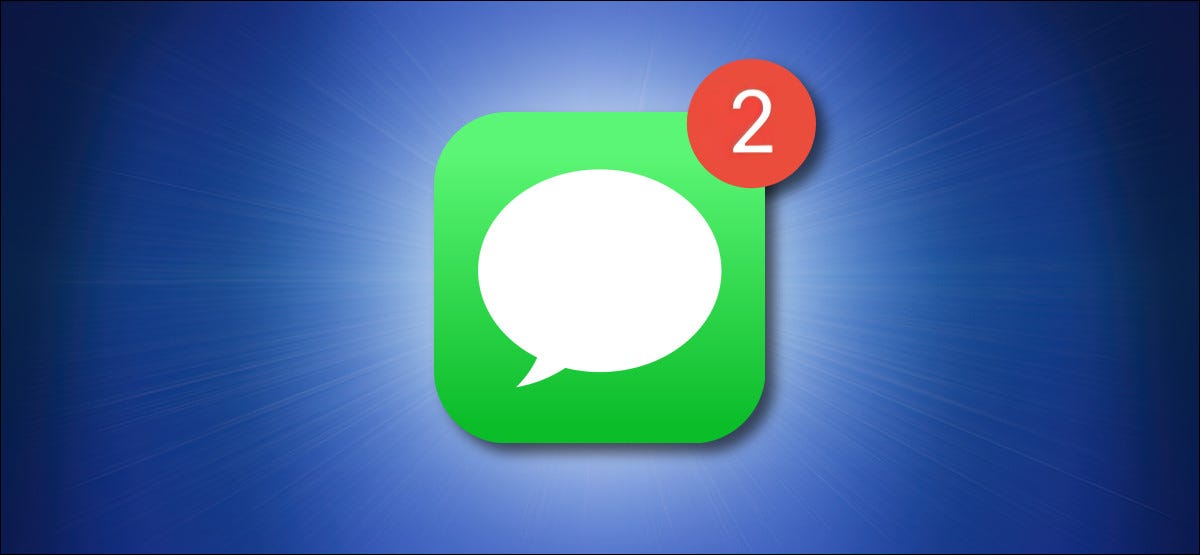
Fatigué des notifications qui réveillent votre iPhone ou iPad et allument votre écran? Lors de l'utilisation du mode Ne pas déranger ou de la modification des paramètres de notification, peut rester dans le noir. C'est comme ça.
Solution rapide: activer le mode “Ne pas déranger”
Apple inclut une fonctionnalité qui peut rapidement désactiver n’importe quel iPhone ou iPad appelé “Ne pas déranger”. Lorsqu'il est actif, Ne pas déranger coupe les appels entrants, messages et notifications par défaut, mais cela peut varier selon la façon dont vous l'avez configuré.
Pour activer rapidement le mode Ne pas déranger, premier, lancez Control Center sur votre iPhone ou iPad, puis appuyez sur le bouton Ne pas déranger (qui ressemble à un croissant de lune).
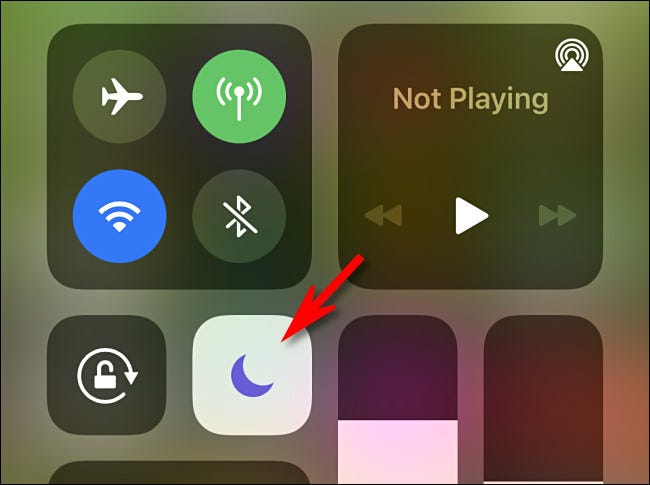
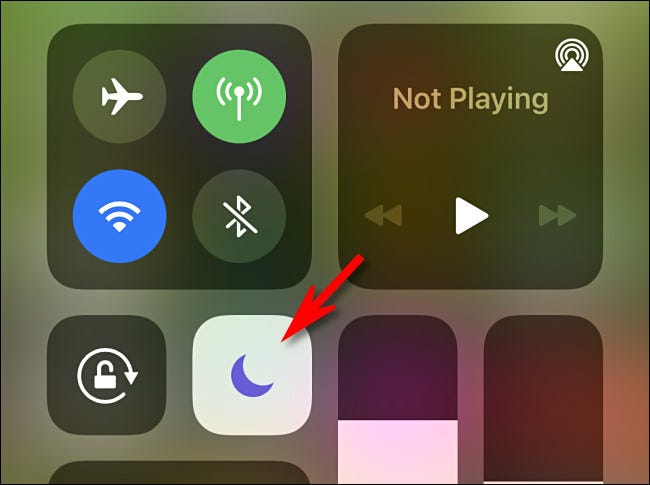
Alternativement, vous pouvez démarrer les paramètres, toucher “Ne pas déranger” et appuyez sur le commutateur à côté de “Ne pas déranger” pour l'activer.
Avec Ne pas déranger activé et votre iPhone ou iPad verrouillé, les messages entrants et les notifications ne réveilleront pas l'écran de votre appareil. Pour désactiver Ne pas déranger, relancez Control Center et appuyez sur le bouton Ne pas déranger jusqu'à ce qu'il ne soit plus en surbrillance.
EN RELATION: Comment configurer Ne pas déranger sur votre iPhone et iPad
La réponse la plus profonde: désactiver les notifications sur l'écran de verrouillage
Si vous ne souhaitez pas utiliser le mode Ne pas déranger pour empêcher votre iPhone ou iPad de s'allumer lorsque vous recevez des notifications (si vous souhaitez toujours recevoir tous les appels téléphoniques entrants, par exemple), vous devrez creuser dans les paramètres de notification de votre appareil.
La bonne nouvelle est qu'Apple vous permet de désactiver les notifications d'écran de verrouillage pour n'importe quelle application.. La mauvaise nouvelle est qu'à l'heure actuelle, il n'y a aucun moyen de modifier les paramètres de notification dans toutes les applications en même temps., vous devrez donc désactiver individuellement les notifications d'écran de verrouillage pour chaque application qui active votre appareil.
Pour le faire, ouvrez Paramètres sur votre iPhone ou iPad.
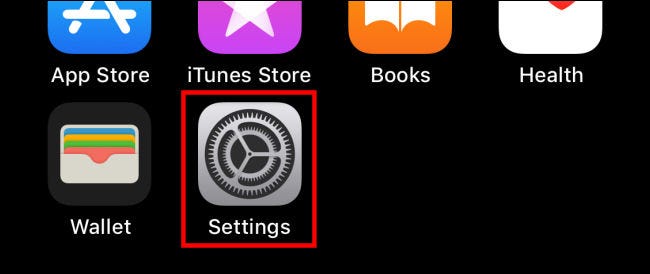
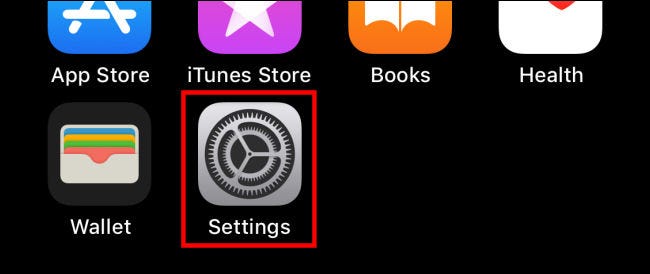
Dans les paramètres, Toucher “Notifications”.
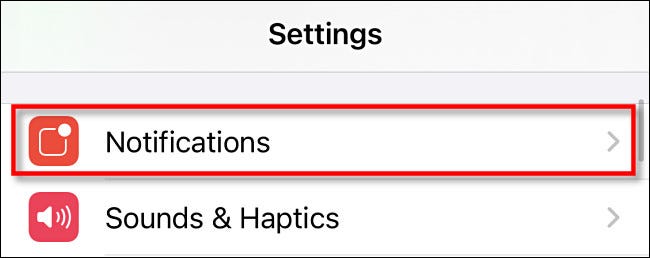
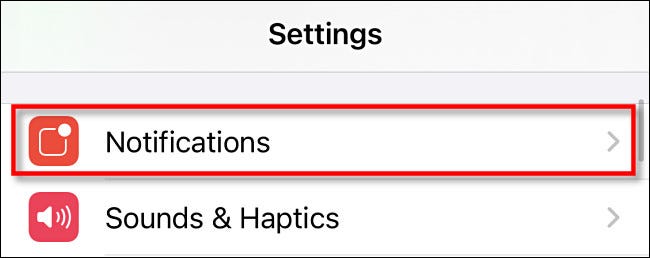
Dans les notifications, faites défiler la liste et appuyez sur le nom de l'application que vous souhaitez empêcher de réveiller l'écran. Dans cette circonstance, nous utilisons Messages comme exemple, mais je pourrais le faire pour Facebook Messenger, Signal, Twitter, FaceTime ou toute autre application.
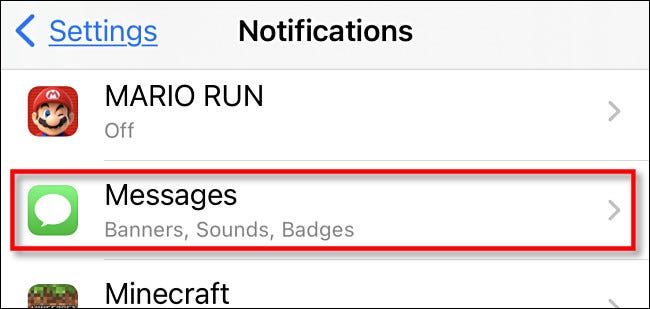
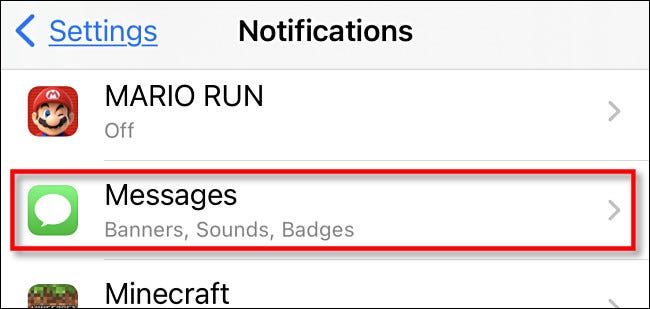
Dans les paramètres de notification de l'application, Toucher “Écran verrouillé” pour le décocher.
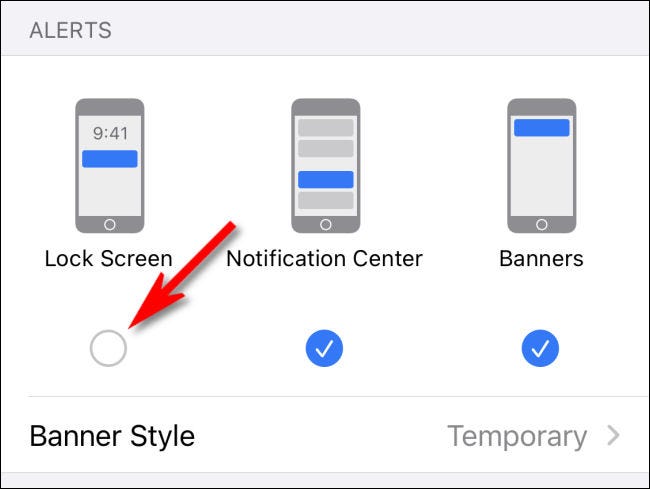
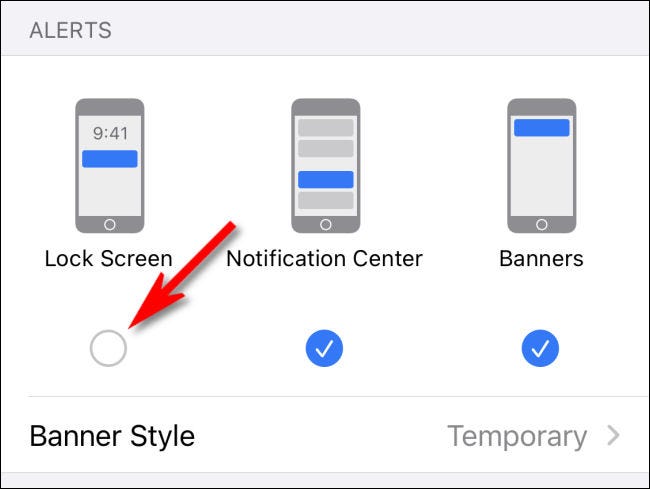
Après cela, revenir d'un écran et répéter cette procédure pour toute autre application que vous souhaitez désactiver sur l'écran de verrouillage.
Quand j'aurai terminé, Quittez les paramètres et vous ne verrez plus les notifications de ces applications sur l'écran de verrouillage. Comme conséquence, les notifications de ces applications ne réveilleront plus l'écran de votre iPhone. La paix enfin!
EN RELATION: Comment maîtriser les notifications sur votre iPhone






